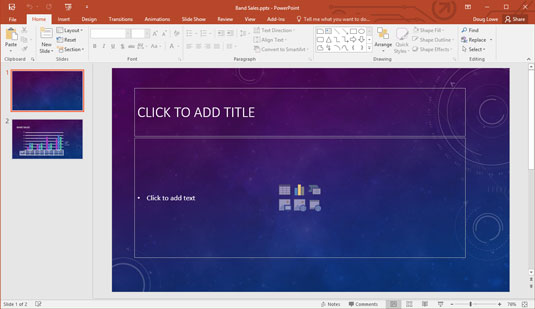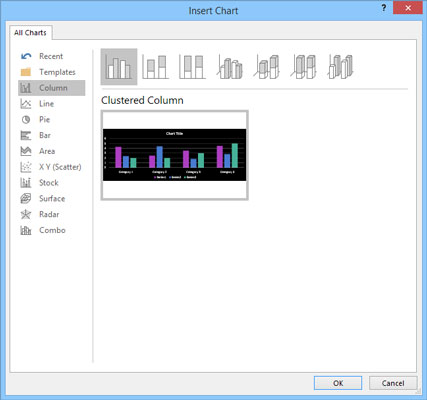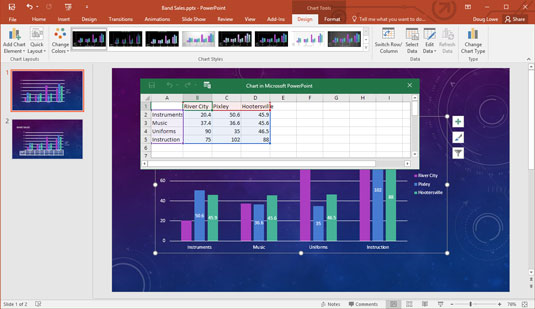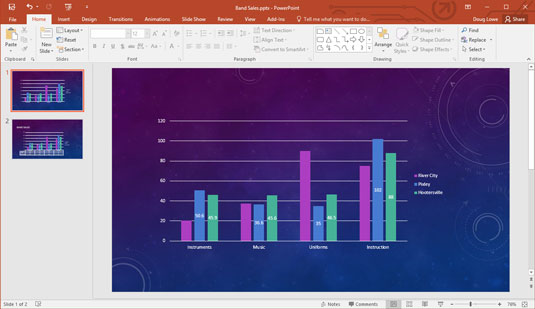A PowerPoint 2016 segítségével egyszerűen hozzáadhat diagramot a bemutatóhoz. A következő eljárás bemutatja, hogyan lehet diagramot tartalmazó új diát beszúrni:
Lépjen arra a diára, amelyet az új diával követni szeretne.
Kattintson a Kezdőlap fülre, majd kattintson az Új dia gombra a Diák csoportban.
Ez a művelet megjeleníti a dia-elrendezések listáját.
Kattintson a Tartalom helyőrzőt tartalmazó diaelrendezések egyikére.
Számos diatípus tartalmaz egy Tartalom helyőrzőt. Ha rákattint a kívánt diára, a kiválasztott elrendezésű dia hozzáadódik a prezentációhoz, amint az itt látható. (Ebben az esetben a „Cím és tartalom” elrendezés látható.)
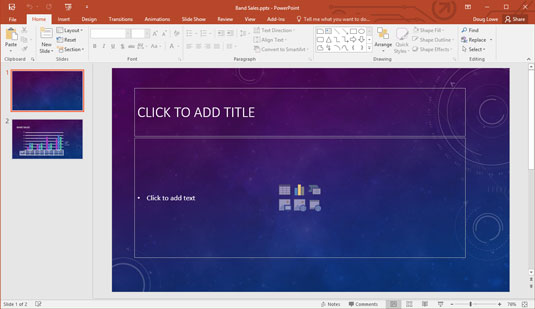
Tartalmi helyőrzővel ellátott dia.
Amint látja, a Tartalom helyőrző hat kis ikont tartalmaz különböző típusú tartalom beszúrásához:
-
Táblázat: táblázatot szúr be.

-
Diagram: diagramot szúr be.

-
SmartArt: SmartArt-grafikát szúr be.

-
Kép: beszúr egy képet.

-
Online kép: online forrásból származó képet szúr be.

-
Média: beszúr egy filmet.

Kattintson a Diagram ikonra a Tartalom helyőrzőjének közepén.
A diagram ikon a felső ikonsor közepén található. Erre az ikonra kattintva megnyílik az itt látható Diagram beszúrása párbeszédpanel.
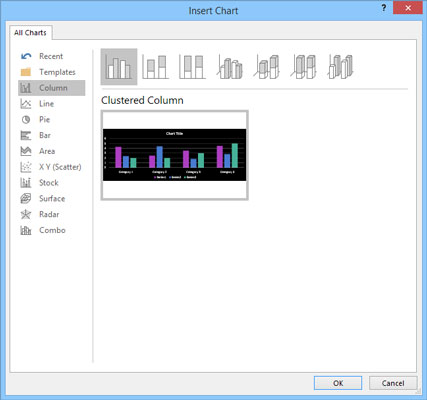
A Diagram beszúrása párbeszédpanel.
Válassza ki a létrehozni kívánt diagram típusát.
A következő diagramtípusok közül választhat:
-
Oszlop: Az adatok függőleges oszlopokként jelennek meg. Az oszlopok egymás mellett vagy egymásra rakva is megjeleníthetők, és az oszlopokhoz különféle alakzatokat választhatunk, beleértve az egyszerű rudakat, 3D-s blokkokat, hengereket, kúpokat és piramisokat.
-
Vonal: Az adatok különböző típusú vonalakkal összekapcsolt egyedi pontokként jelennek meg.
-
Torta: Az adatok egy kör alakú torta szeleteiként jelennek meg.
-
Sáv: Ugyanaz, mint egy oszlopdiagram, kivéve, hogy az oszlopok vízszintesen vannak elhelyezve, nem pedig függőlegesen.
-
Terület: Hasonló a vonaldiagramhoz, de a vonalak alatti területek árnyékoltak.
-
XY (Scatter): Az egyes pontokat két értékkel ábrázolja az X, Y koordináták ábrázolására.
-
Készlet: Magas/alacsony/közeli értékeket ábrázol.
-
Felület: Hasonló a vonaldiagramhoz, de az adatokat háromdimenziós felületként ábrázolja.
-
Radar: X, Y tengely helyett egy központi ponthoz viszonyítva ábrázolja az adatokat.
-
Kombinált: Lehetővé teszi a különböző diagramtípusok kombinálását egyetlen diagramban.
Kattintson az OK gombra.
A PowerPoint egy pillanatig pörög és őröl, majd az ábrán látható módon beilleszti a diagramot a diába. A felhajtás oka az, hogy a diagram beillesztéséhez a PowerPointnak meg kell találnia, hogy az Excel fut-e már. Ha nem, a PowerPoint elindítja az Excelt, ahogy az az ábrán is látható.
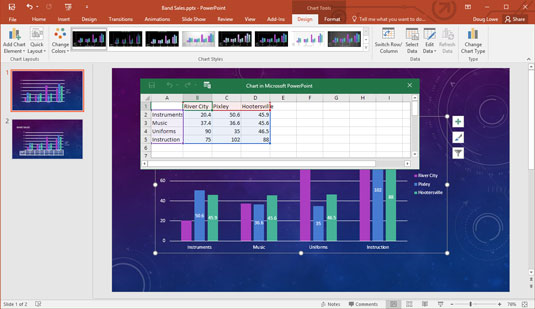
Diagram a PowerPointba való beillesztés után.
Módosítsa a mintaadatokat valami valósághűbbre.
Amint láthatja, a diagram adatai egy külön, Excelhez hasonló táblázatablakban jelennek meg, a PowerPoint mellett. Szerkesztenie kell a táblázatban szereplő adatokat, hogy megadja a diagramon ábrázolni kívánt adatokat. Figyelje meg, hogy a táblázat adatain végzett bármilyen módosítás automatikusan megjelenik a diagramon.
Testreszabhatja a diagramot a kívánt módon.
Például megváltoztathatja a diagram elrendezését vagy stílusát. Ez az ábra egy kész diagramot mutat.
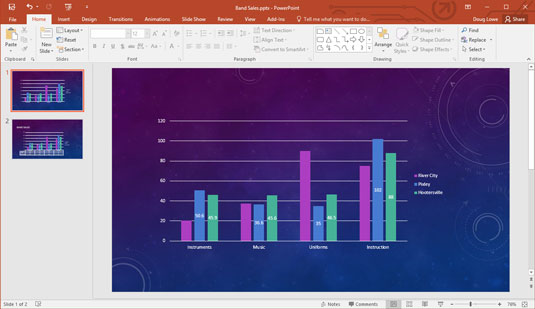
Dia kész diagrammal.